怎样关闭信息提示音? WIN10系统怎么停止消息提示音
更新时间:2024-01-03 14:42:16作者:xiaoliu
在如今信息爆炸的时代,我们常常被各种各样的消息提示音打扰,尤其是在使用WIN10系统时,那些频繁的消息提示音可能会让我们感到烦躁。幸运的是我们可以通过简单的操作来关闭这些令人厌烦的提示音。在本文中我们将介绍如何在WIN10系统中停止消息提示音,为您带来更加安静和愉快的使用体验。
步骤如下:
1.第一步、打开开始菜单,点击齿轮图标。进入系统设置
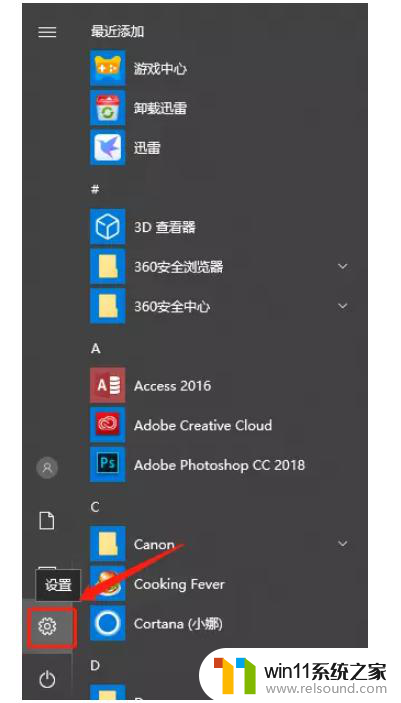
2.第二步、在系统设置里面找到“系统”选项,点击进去
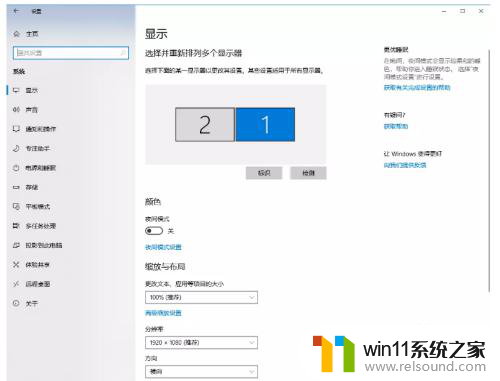
3.找到声音选项,点击进入
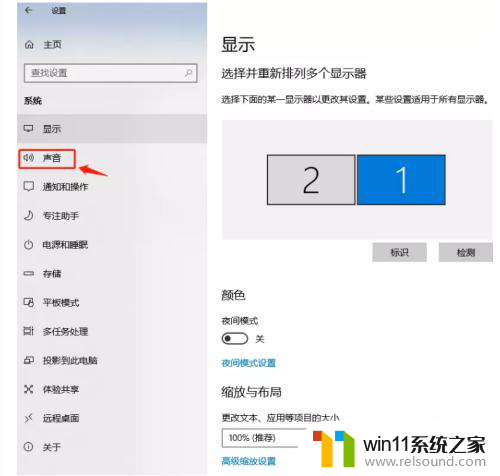
4.在声音选项里,点击右上方的“声音控制面板”
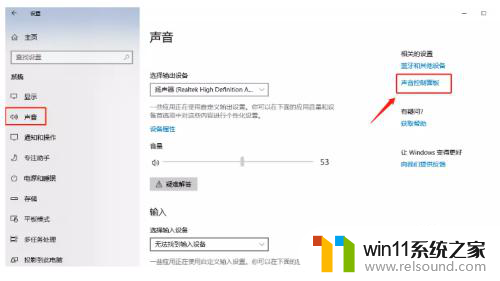
5.进入声音控制面板后,点击”声音选项卡”
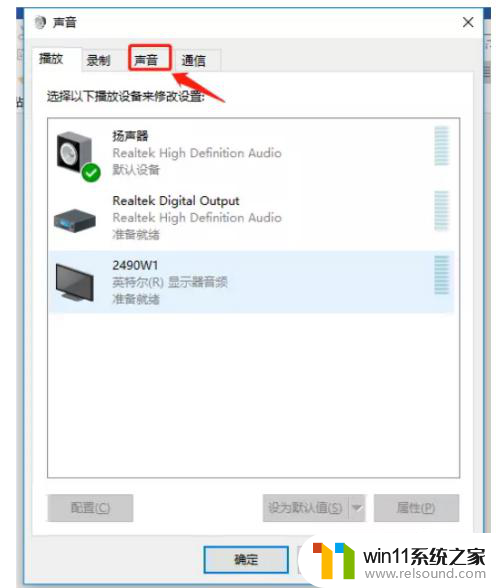
6.在声音选项卡里找得到声音方案,选择无声
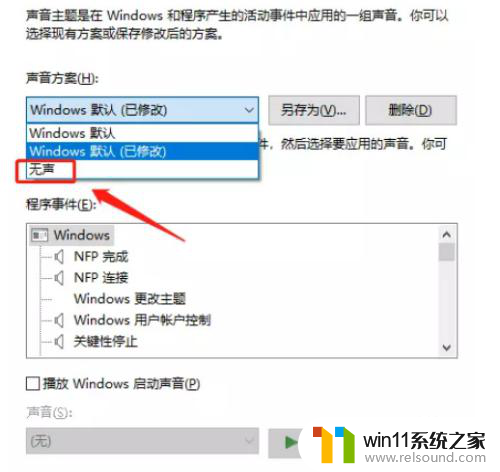
以上是关闭信息提示音的方法,如果遇到相同问题的用户,可以参考本文中的步骤来解决,希望对大家有所帮助。















